验证码的生命周期
在web应用中,验证码常用于登录注册。验证码本质就是一张图片。
我们来看一下验证码的生命周期:
客户端请求验证码
服务端渲染验证码:
渲染一张包含随机字符串的图片
随机字符串写入session
读取图片并返回响应
客户端提交:
显示响应(即验证码图片)
获取用户输入字符串
提交用户输入
服务端验证:
取出session中保存的随机字符串与用户提交的字符串进行对比
字符串信息一致,进行下一步处理
字符串信息不一致,返回错误信息
下面我们在Django中实践以上流程。
验证码实践
新建一个名为ValidCode的Django项目,并创建应用app01,配置路由如下:
from django.conf.urls import urlfrom app01 import views
urlpatterns = [
url(r'^test/$', views.test),
url(r'^valid_code/$', views.valid_code),
]定义test视图函数,当客户端访问
http://127.0.0.1:8000/test/时,返回test.html页面;当客户端提交提交数据时,取出session中保存的验证码与用户提交的字符串进行对比:
from django.shortcuts import render, HttpResponse, redirectdef test(request):
if request.method == 'GET':
return render(request, 'test.html')
code1 = request.session['valid_code']
code2 = request.POST.get('valid_code')
if code1 == code2:
return HttpResponse('OK')
else:
return redirect('/test/') <form action="" method="post">
{% csrf_token %} <p>
<label for="valid_code">验证码:</label>
</p>
<p>
<input type="text" id="valid_code" name="valid_code">
<img src="/valid_code/" alt="validPic" width="150" height="30"><a href="#" class="refresh">刷新</a>
</p>
<p>
<button type="submit">验证</button>
</p>
</form>
<script>
var refresh = document.getElementsByClassName('refresh')[0];
var validPic = document.getElementsByTagName('img')[0];
refresh.onclick = function () {
validPic.src += "?"; //利用img标签的特性,刷新验证码
}
</script>说明:
test.html中
a1f02c36ba31691bcfe87b2722de723b标签的属性:src="/valid_code/",表示向http://127.0.0.1:8000/valid_code/发起get 请求,以获取图片点击
f2c999a97ea63b9aa26a478bec3ccd64刷新5db79b134e9f6b82c0b36e0489ee08ed标签,执行validPic.src += "?",以重新获取图片(刷新验证码)
定义valid_code视图函数,将验证码写入session中,并返回验证码:
def valid_code(request):
with open('bilibili.jpg', 'rb')as f:
res = f.read()
valid_code = 'bilibili'
request.session["valid_code"] = valid_code
return HttpResponse(res)说明:验证码本质就是一张图片,这里就先返回一张图片吧。。。
浏览器访问
http://127.0.0.1:8000/test/:
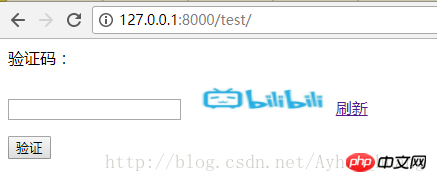
说明:显示以上页面其实有两次get请求:
对
/test/发起get请求,服务端返回test.html页面;test.html页面中
a1f02c36ba31691bcfe87b2722de723b标签的属性:src="/valid_code/",对/valid_code/发起get请求,服务端返回一张图片提交验证码:输入'bilibili',显示‘OK',否则重定向到当前页面,略。
生成随机验证码
这样似乎就成了,不过实际应用中的验证码都是随机生成的。而上面的验证码不论怎么刷新,也不会变,服务端始终返回一张静态图片。那么有没有办法呢?有,用pillow画图模块,每次请求过来,服务端实时渲染一张包含随机字符串的图片。下面我们改写valid_code函数:
def valid_code(request):
from PIL import Image, ImageDraw, ImageFont
from io import BytesIO # 内存管理,优化速度
import random
img = Image.new(mode='RGB', size=(120, 30),
color=(random.randint(0, 255), random.randint(0, 255), random.randint(0, 255))) # 创建图像对象(模式,大小,颜色)
draw = ImageDraw.Draw(img, mode='RGB') # 创建画笔(图像对象,模式)
font = ImageFont.truetype("app01/static/fonts/kumo.ttf", 28) # 读取字体(字体路径,字体大小)
code_list = [] for i in range(5):
char = random.choice([chr(random.randint(65, 90)), str(random.randint(1, 9))])
code_list.append(char)
draw.text([i * 24, 0], char, (random.randint(0, 255), random.randint(0, 255), random.randint(0, 255)),
font=font) # 通过画笔的text方法,为图像绘制字符串(位置,文本,颜色,字体)
# [i * 24, 0] 字体坐标,i*24设置水平偏移,让每个字符分开显示
f = BytesIO() # 拿到一个内存文件句柄f
img.save(f, "png") # 保存图像对象到f
valid_code = ''.join(code_list)
request.session["valid_code"] = valid_code # 验证码写入session
return HttpResponse(f.getvalue()) # `getvalue()`方法拿到内存文件句柄的内容说明:
使用前需要先安装pillow模块:pip install pillow
绘制的图像可以保存的磁盘上,但是速度慢,这里使用内存管理
from io import BytesIO,优化速度f = BytesIO()拿到一个内存文件句柄f.getvalue()拿到内存文件句柄的内容注意,Django的session信息默认存在数据库,使用session前应先执行数据库迁移,以生成django_session表
现在重新访问
http://127.0.0.1:8000/test/:
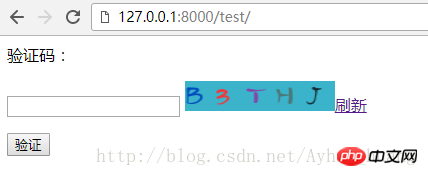
验证码已经是实时生成的了,并且每次点击刷新,显示一张新的图片。
Atas ialah kandungan terperinci js实现验证码的方法 . Untuk maklumat lanjut, sila ikut artikel berkaitan lain di laman web China PHP!
 Python vs JavaScript: Analisis Perbandingan untuk PemajuMay 09, 2025 am 12:22 AM
Python vs JavaScript: Analisis Perbandingan untuk PemajuMay 09, 2025 am 12:22 AMPerbezaan utama antara Python dan JavaScript ialah sistem jenis dan senario aplikasi. 1. Python menggunakan jenis dinamik, sesuai untuk pengkomputeran saintifik dan analisis data. 2. JavaScript mengamalkan jenis yang lemah dan digunakan secara meluas dalam pembangunan depan dan stack penuh. Kedua -duanya mempunyai kelebihan mereka sendiri dalam pengaturcaraan dan pengoptimuman prestasi yang tidak segerak, dan harus diputuskan mengikut keperluan projek ketika memilih.
 Python vs JavaScript: Memilih alat yang sesuai untuk pekerjaanMay 08, 2025 am 12:10 AM
Python vs JavaScript: Memilih alat yang sesuai untuk pekerjaanMay 08, 2025 am 12:10 AMSama ada untuk memilih Python atau JavaScript bergantung kepada jenis projek: 1) Pilih Python untuk Sains Data dan Tugas Automasi; 2) Pilih JavaScript untuk pembangunan front-end dan penuh. Python disukai untuk perpustakaannya yang kuat dalam pemprosesan data dan automasi, sementara JavaScript sangat diperlukan untuk kelebihannya dalam interaksi web dan pembangunan stack penuh.
 Python dan javascript: memahami kekuatan masing -masingMay 06, 2025 am 12:15 AM
Python dan javascript: memahami kekuatan masing -masingMay 06, 2025 am 12:15 AMPython dan JavaScript masing -masing mempunyai kelebihan mereka sendiri, dan pilihan bergantung kepada keperluan projek dan keutamaan peribadi. 1. Python mudah dipelajari, dengan sintaks ringkas, sesuai untuk sains data dan pembangunan back-end, tetapi mempunyai kelajuan pelaksanaan yang perlahan. 2. JavaScript berada di mana-mana dalam pembangunan front-end dan mempunyai keupayaan pengaturcaraan tak segerak yang kuat. Node.js menjadikannya sesuai untuk pembangunan penuh, tetapi sintaks mungkin rumit dan rawan kesilapan.
 Inti JavaScript: Adakah ia dibina di atas C atau C?May 05, 2025 am 12:07 AM
Inti JavaScript: Adakah ia dibina di atas C atau C?May 05, 2025 am 12:07 AMJavascriptisnotbuiltoncorc; it'saninterpretedlanguagethatrunsonenginesoftenwritteninc .1) javascriptwasdesignedasalightweight, interpratedlanguageforwebbrowsers.2)
 Aplikasi JavaScript: Dari Front-End ke Back-EndMay 04, 2025 am 12:12 AM
Aplikasi JavaScript: Dari Front-End ke Back-EndMay 04, 2025 am 12:12 AMJavaScript boleh digunakan untuk pembangunan front-end dan back-end. Bahagian depan meningkatkan pengalaman pengguna melalui operasi DOM, dan back-end mengendalikan tugas pelayan melalui Node.js. 1. Contoh front-end: Tukar kandungan teks laman web. 2. Contoh backend: Buat pelayan Node.js.
 Python vs JavaScript: Bahasa mana yang harus anda pelajari?May 03, 2025 am 12:10 AM
Python vs JavaScript: Bahasa mana yang harus anda pelajari?May 03, 2025 am 12:10 AMMemilih Python atau JavaScript harus berdasarkan perkembangan kerjaya, keluk pembelajaran dan ekosistem: 1) Pembangunan Kerjaya: Python sesuai untuk sains data dan pembangunan back-end, sementara JavaScript sesuai untuk pembangunan depan dan penuh. 2) Kurva Pembelajaran: Sintaks Python adalah ringkas dan sesuai untuk pemula; Sintaks JavaScript adalah fleksibel. 3) Ekosistem: Python mempunyai perpustakaan pengkomputeran saintifik yang kaya, dan JavaScript mempunyai rangka kerja front-end yang kuat.
 Rangka Kerja JavaScript: Menguasai Pembangunan Web ModenMay 02, 2025 am 12:04 AM
Rangka Kerja JavaScript: Menguasai Pembangunan Web ModenMay 02, 2025 am 12:04 AMKuasa rangka kerja JavaScript terletak pada pembangunan yang memudahkan, meningkatkan pengalaman pengguna dan prestasi aplikasi. Apabila memilih rangka kerja, pertimbangkan: 1.
 Hubungan antara JavaScript, C, dan penyemak imbasMay 01, 2025 am 12:06 AM
Hubungan antara JavaScript, C, dan penyemak imbasMay 01, 2025 am 12:06 AMPengenalan Saya tahu anda mungkin merasa pelik, apa sebenarnya yang perlu dilakukan oleh JavaScript, C dan penyemak imbas? Mereka seolah -olah tidak berkaitan, tetapi sebenarnya, mereka memainkan peranan yang sangat penting dalam pembangunan web moden. Hari ini kita akan membincangkan hubungan rapat antara ketiga -tiga ini. Melalui artikel ini, anda akan mempelajari bagaimana JavaScript berjalan dalam penyemak imbas, peranan C dalam enjin pelayar, dan bagaimana mereka bekerjasama untuk memacu rendering dan interaksi laman web. Kita semua tahu hubungan antara JavaScript dan penyemak imbas. JavaScript adalah bahasa utama pembangunan front-end. Ia berjalan secara langsung di penyemak imbas, menjadikan laman web jelas dan menarik. Adakah anda pernah tertanya -tanya mengapa Javascr


Alat AI Hot

Undresser.AI Undress
Apl berkuasa AI untuk mencipta foto bogel yang realistik

AI Clothes Remover
Alat AI dalam talian untuk mengeluarkan pakaian daripada foto.

Undress AI Tool
Gambar buka pakaian secara percuma

Clothoff.io
Penyingkiran pakaian AI

Video Face Swap
Tukar muka dalam mana-mana video dengan mudah menggunakan alat tukar muka AI percuma kami!

Artikel Panas

Alat panas

Hantar Studio 13.0.1
Persekitaran pembangunan bersepadu PHP yang berkuasa

Dreamweaver Mac版
Alat pembangunan web visual

MantisBT
Mantis ialah alat pengesan kecacatan berasaskan web yang mudah digunakan yang direka untuk membantu dalam pengesanan kecacatan produk. Ia memerlukan PHP, MySQL dan pelayan web. Lihat perkhidmatan demo dan pengehosan kami.

SublimeText3 versi Cina
Versi Cina, sangat mudah digunakan

SublimeText3 versi Inggeris
Disyorkan: Versi Win, menyokong gesaan kod!







